Dacă te joci Hearthstone iar sunetul se întrerupe brusc, sau nu se aude deloc sunet, nu ești singur! Mulți jucători o raportează. Dar vestea bună este că o poți repara. Iată 7 remedieri de încercat.
7 soluții simple de încercat:
Poate că nu trebuie să le încercați pe toate; doar parcurgeți-vă lista până când îl găsiți pe cel care vă ajută.
- Verificați conexiunile difuzoarelor și căștilor pentru cabluri slăbite sau mufa greșită.
- Verificați nivelul de putere și volum și încercați să ridicați toate comenzile de volum.
- Unele difuzoare și aplicații au propriile lor controale de volum și poate fi necesar să le verificați pe toate.
- Amintiți-vă că difuzoarele dvs. probabil nu vor funcționa când căștile sunt conectate.
- Reinstala Hearthstone
- jocuri
- Hearthstone
- problema de sunet
- Windows 10
- Windows 7
- Windows 8
Remedierea 1: verificați cablurile și volumul
Dacă nu aveți deloc sunet, trebuie să verificați că dispozitivul dvs. audio este bine conectat la computer și nu este dezactivat. Urmați instrucțiunile de mai jos:
Dacă cablurile și volumul sunt în regulă, treceți mai departe și verificați remedierea de mai jos.
Remedierea 2: actualizați driverul audio
Una dintre cele mai frecvente probleme ale Hearthstone problema audio este un driver audio corupt sau învechit. Pentru ca sunetul să funcționeze corect pe computer, este esențial să aveți în permanență cel mai recent driver audio corect.
Există două moduri prin care vă puteți actualiza driverul audio:
Opțiunea 1 – Manual – Veți avea nevoie de niște cunoștințe de calculator și răbdare pentru a vă actualiza driverul în acest fel, deoarece trebuie să găsiți exact driverul potrivit online, să îl descărcați și să îl instalați pas cu pas.
SAU
Opțiunea 2 – automat (recomandat) – Aceasta este cea mai rapidă și mai ușoară opțiune. Totul se face cu doar câteva clicuri de mouse - ușor chiar dacă ești un începător cu computerul.
Opțiunea 1 – Descărcați și instalați manual driverul
Producătorul plăcii de sunet continuă să actualizeze driverul audio. Pentru a-l obține, trebuie să accesați site-ul web al producătorului, să găsiți driverul corespunzător versiunii dvs. specifice de Windows (de exemplu, Windows pe 32 de biți) și să descărcați manual driverul.
După ce ați descărcat driverul corect pentru sistemul dvs., faceți dublu clic pe fișierul descărcat și urmați instrucțiunile de pe ecran pentru a instala driverul.
Opțiunea 2 – Actualizați automat driverul audio
Dacă nu aveți timp, răbdare sau cunoștințe de calculator pentru a actualiza manual driverul audio, puteți face acest lucru automat cu Driver ușor .
Driver Easy va recunoaște automat sistemul dvs. și va găsi driverul corect pentru acesta. Nu trebuie să știți exact ce sistem rulează computerul dvs., nu trebuie să riscați să descărcați și să instalați driverul greșit și nu trebuie să vă faceți griji că faceți o greșeală la instalare.
Vă puteți actualiza automat driverul fie cu versiunea GRATUITĂ, fie cu versiunea Pro a Driver Easy. Dar cu versiunea Pro este nevoie de doar 2 clicuri:
1) Descărcați și instalați Driver Easy.
Două) Rulați Driver Easy și faceți clic pe Scaneaza acum buton. Driver Easy va scana apoi computerul și va detecta orice drivere cu probleme.
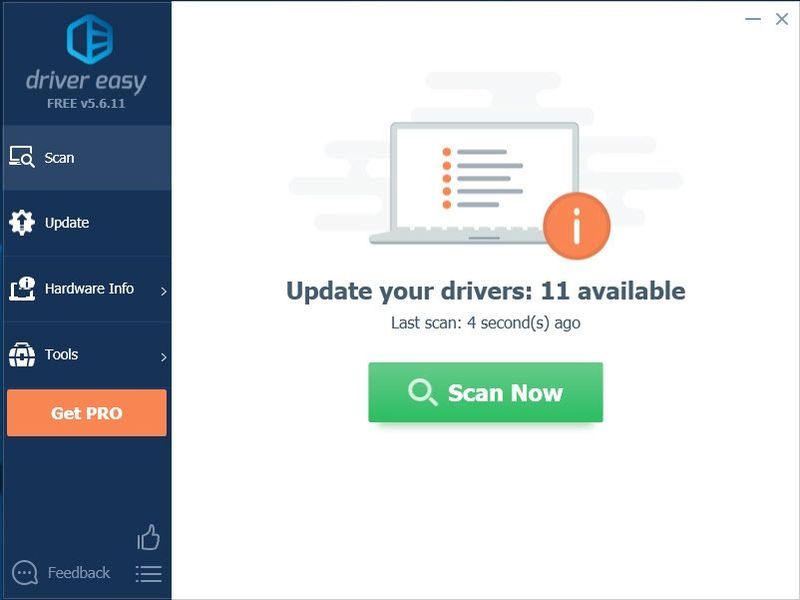
3) Apasă pe Butonul de actualizare lângă driverul grafic pentru a descărca automat versiunea corectă a driverului respectiv, apoi îl puteți instala manual (puteți face acest lucru cu versiunea GRATUITĂ).
Sau faceți clic Actualizați toate pentru a descărca și instala automat versiunea corectă a toate driverele care lipsesc sau sunt învechite în sistemul dumneavoastră. (Acest lucru necesită Versiune Pro care vine cu suport complet și o garanție de returnare a banilor de 30 de zile. Vi se va solicita să faceți upgrade când faceți clic pe Actualizare tot.)
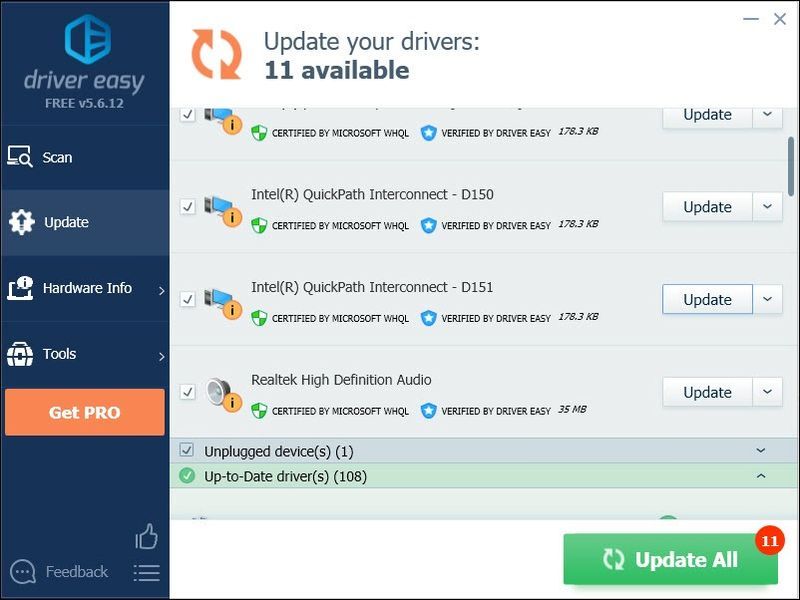
Puteți face acest lucru gratuit dacă doriți, dar este parțial manual.
Dacă aveți nevoie de asistență, vă rugăm să contactați echipa de asistență Driver Easy la .Remedierea 3: Opriți programele de fundal inutile
Unele programe care rulează pe fundal pot intra în conflict cu Hearthstone sau lansatorul Blizzard, provocând probleme audio pentru dvs. Încercați să dezactivați procesele inutile în timpul jocului pentru a vedea dacă sunetul revine.
Dacă sunteți pe Windows 7...
unu) Faceți clic dreapta pe bara de activități și selectați Deschide Task Manager .
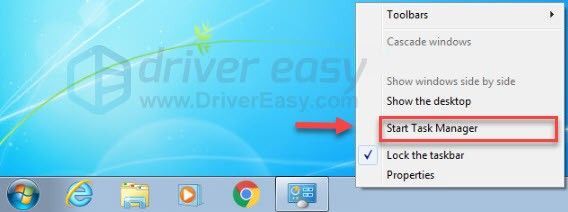
Două) Apasă pe Procese fila. Apoi, verificați curentul dvs CPU și utilizarea memoriei pentru a vedea ce procese vă consumă cel mai mult resursele.
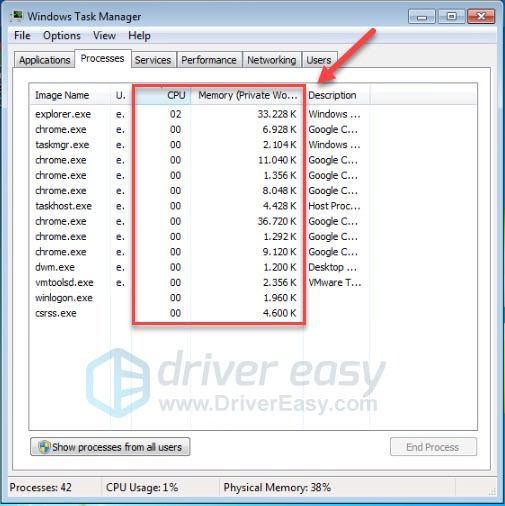
3) Faceți clic dreapta pe procesul care consumă resurse și selectați Arborele procesului final .
Nu terminați niciun program cu care nu sunteți familiarizat. Poate fi critic pentru funcționarea computerului dvs.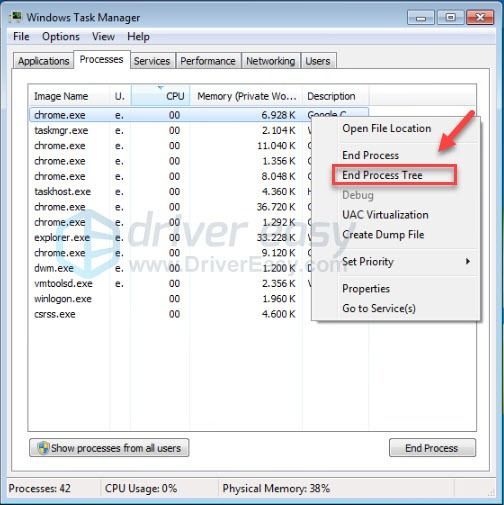
Dacă problema dvs. continuă, încercați Fix4 .
Dacă sunteți pe Windows 8 sau 10...
unu) Faceți clic dreapta pe bara de activități și selectați Gestionar de sarcini .

Două) Verifică-ți curentul CPU și utilizarea memoriei pentru a vedea ce procese vă consumă cel mai mult resursele.
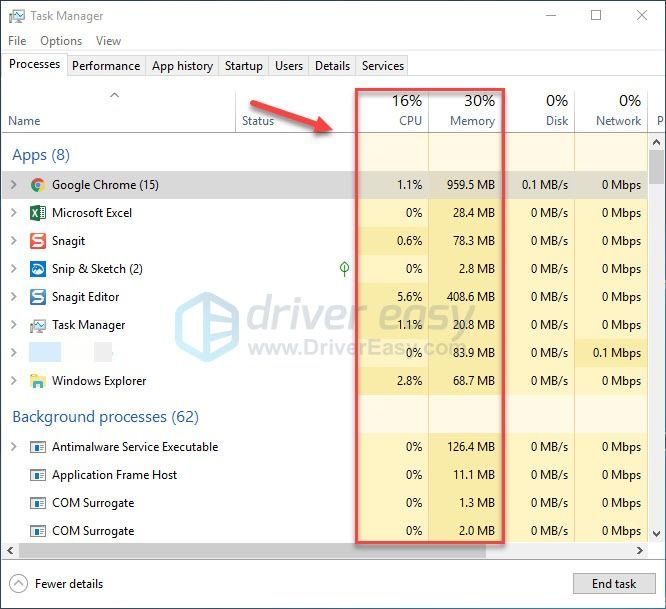
3) Faceți clic dreapta pe procesul care consumă resurse și selectați Încheiați sarcina .
Nu terminați niciun program cu care nu sunteți familiarizat. Poate fi critic pentru funcționarea computerului dvs.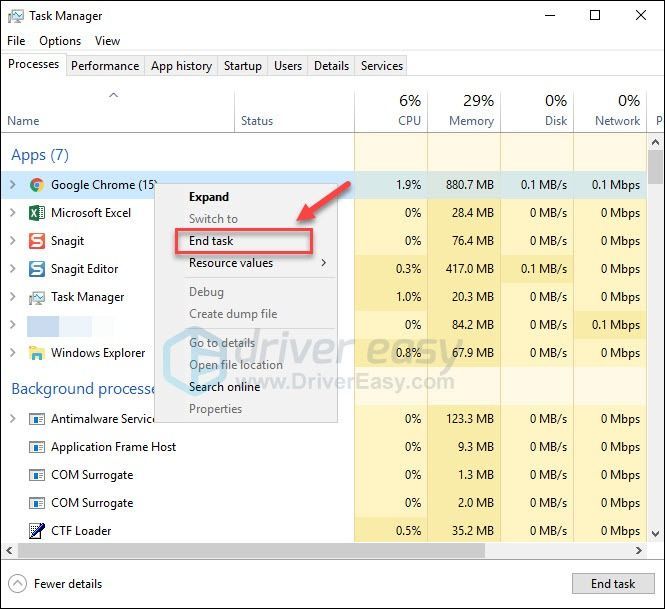
Încercați să lansați Hearthstone din nou pentru a vedea dacă sunetul funcționează corect acum. Dacă problema dvs. încă există, citiți mai departe și verificați următoarea remediere.
Remedierea 4: Reparație Hearthstone fișiere
Problema audio în Hearthstone este uneori declanșată de fișierele de joc deteriorate sau lipsă. Pentru a vedea dacă aceasta este problema pentru dvs., încercați să verificați integritatea fișierelor de joc. Iată cum să o faci:
unu) Rulați Lansator Blizzard .
Două) Clic Hearthstone> Opțiuni > Scanare și reparare .
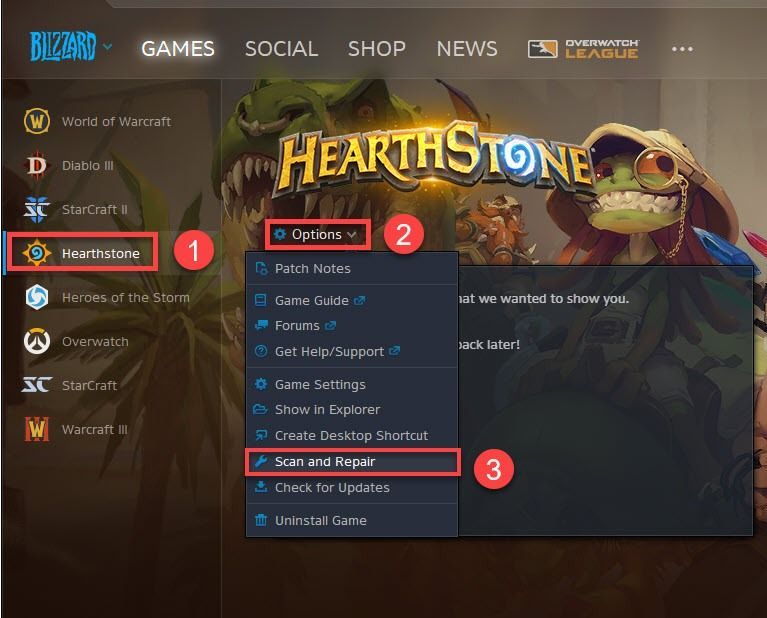
3) Clic Începeți scanarea .
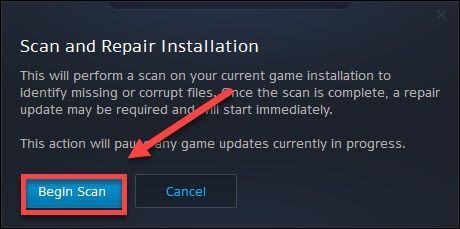
Așteptați ca scanările să fie finalizate, apoi relansați Hearthstone pentru a-ți testa problema. Dacă problema audio persistă, citiți mai departe și încercați soluția de mai jos.
Remedierea 5: Dezactivați modul de compatibilitate
Lansatorul Blizzard nu mai acceptă modul Windows XP sau Windows Vista. Dacă te joci Hearthstone în aceste moduri, ați putea întâlni problema audio. În acest caz, ar trebui să dezactivați modul de compatibilitate. Iată cum să o faci:
unu) Click dreapta Battle.net.exe și selectați Proprietăți .
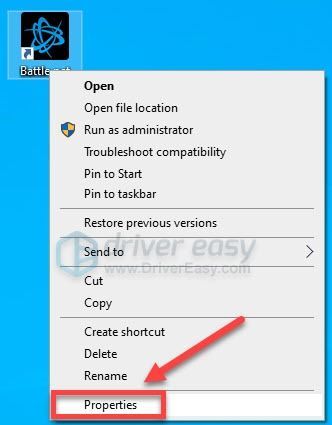
Două) Apasă pe Fila de compatibilitate , apoi debifați Rulați acest program în modul de compatibilitate pentru: .
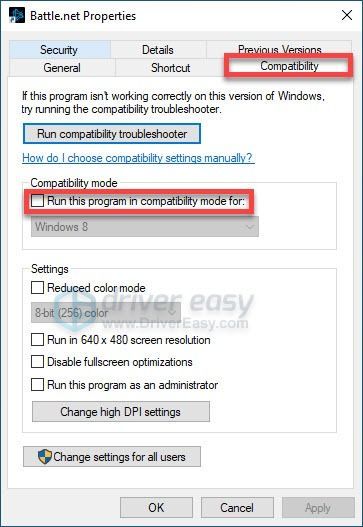
3) Clic aplica atunci O.K .
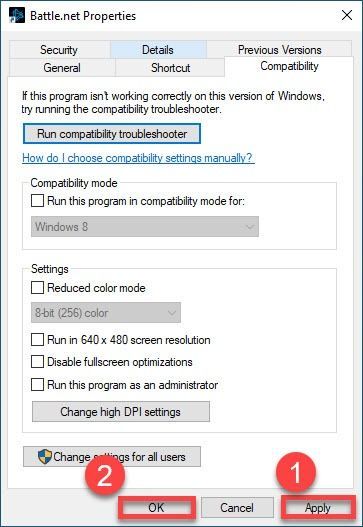
Relansați jocul pentru a verifica dacă sunetul revine. Dacă nu, continuați cu soluția de mai jos.
Remedierea 6: Resetați setările de sunet
Setările incorecte în joc pot cauza Hearthstone probleme audio. Încercați să vă restabiliți setările din joc la valorile implicite pentru a vedea dacă asta vă rezolvă problema. Urmați instrucțiunile de mai jos:
unu) Rulați lansatorul Blizzard și faceți clic Setări .
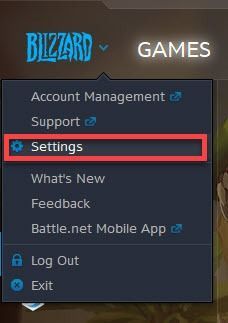
Două) Apasă pe Fila Sunete și notificări , apoi apasa Resetați la valorile implicite .
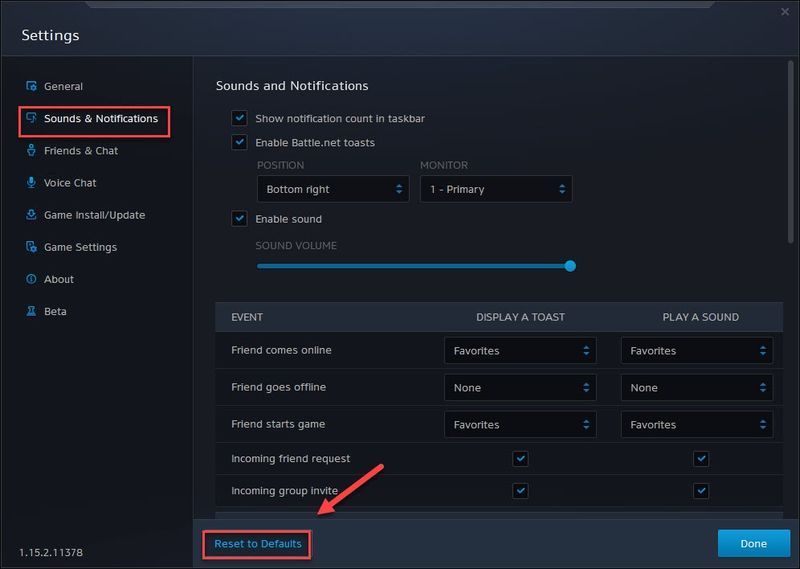
3) Clic Resetați .
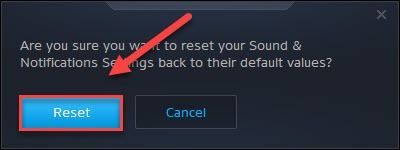
4) Apasă pe Fila chat vocal , apoi apasa Resetați la valorile implicite .
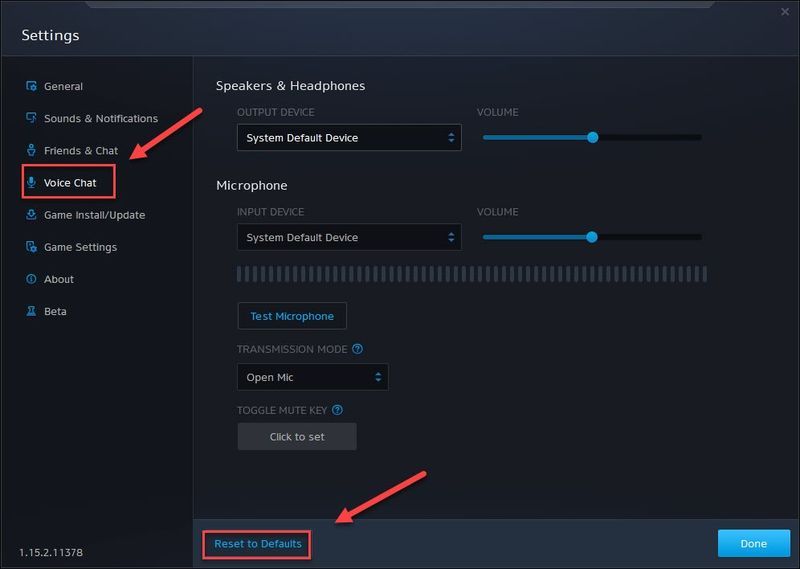
5) Clic Resetați .
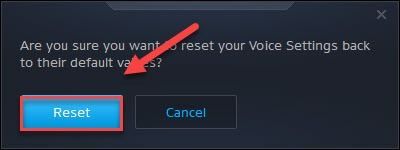
6) Clic TERMINAT pentru a salva modificările.
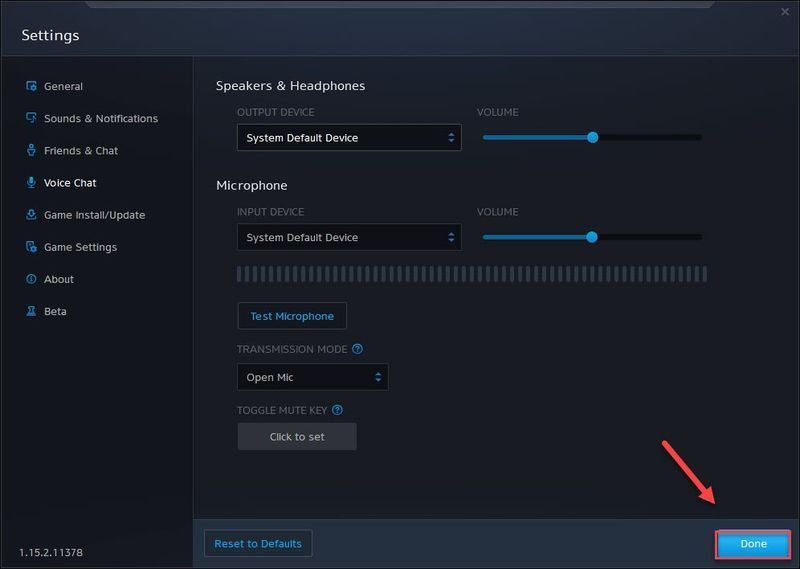
Relansați jocul pentru a vă testa problema. Dacă audio încă lipsește Hearthstone , încercați următoarea remediere, mai jos.
Remedierea 7: Reinstalați Hearthstone și/sau lansatorul Blizzard
Dacă niciuna dintre soluțiile de mai sus nu a ajutat, problema sunetului este probabil declanșată de fișierele de joc corupte. În acest caz, reinstalarea Hearthstone și/sau Blizzard laucnher este foarte probabil soluția la problema ta. Iată cum să o faci:
Reinstala Hearthstone
unu) Rulați lansatorul Blizzard.
Două) Clic Hearthstone > Opțiuni > Dezinstalare joc .
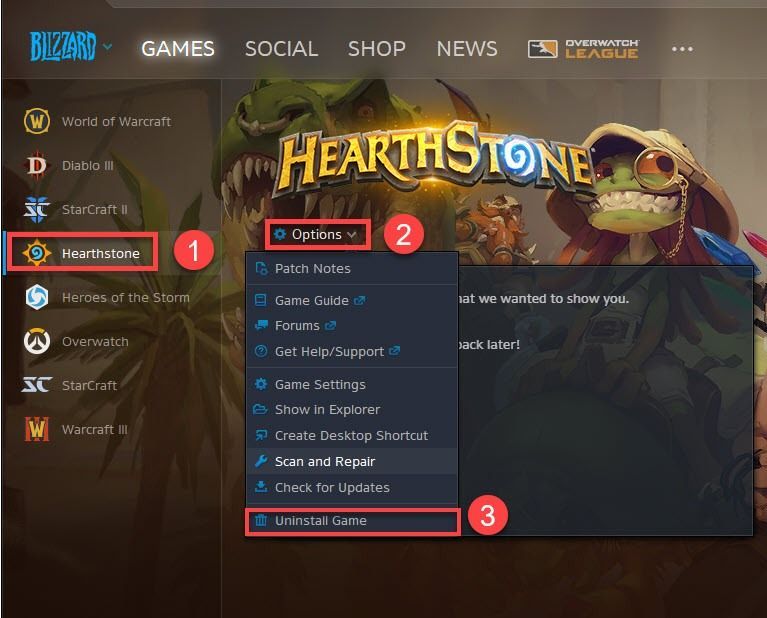
3) Clic Da, dezinstalează .
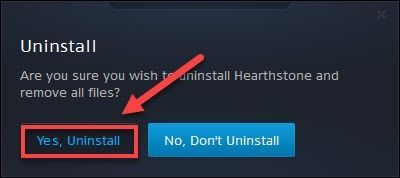
4) Reporniți lansatorul Blizzard pentru a descărca și instala Hearthstone .
Relansați jocul pentru a verifica dacă problema audio a fost rezolvată. Dacă nu, verificați remedierea de mai jos.
Reinstalați lansatorul Blizzard
unu) Pe tastatură, apăsați tasta Tasta pentru logo Windows și tip Control . Apoi selectați Bord .
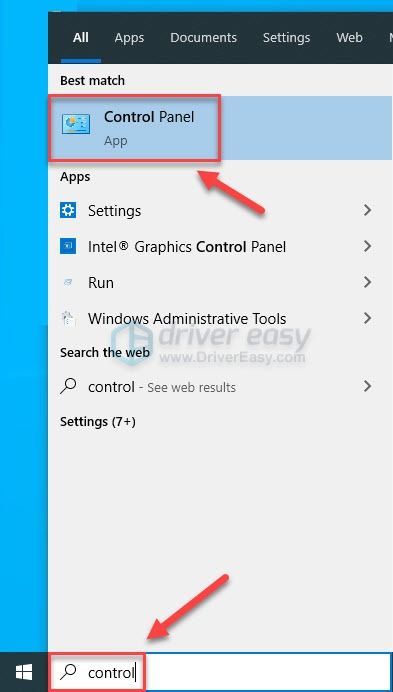
Două) Sub Vazut de , Selectați Categorie .
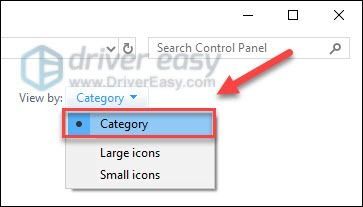
3) Clic Dezinstalați un program .
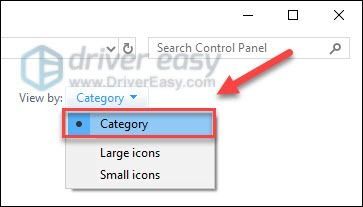
4) Click dreapta battle.net , apoi apasa Dezinstalează/Modifică .
Dacă vi se solicită permisiunea, selectați Continua .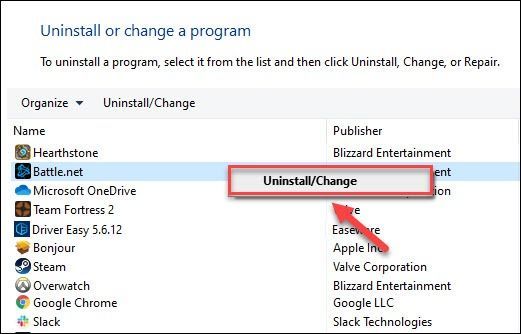
5) Descarca și instalați lansatorul Blizzard.
6) Reinstala Hearthstone .
Sperăm că una dintre remediile de mai sus a ajutat la rezolvarea problemei dvs. Vă rugăm să nu ezitați să lăsați un comentariu mai jos dacă aveți întrebări sau sugestii.

![[Rezolvat] Eroare de conexiune Hitman 3 eșuată](https://letmeknow.ch/img/knowledge/36/hitman-3-connection-failed-error.png)
![[Rezolvat] Codul 48 în Manager dispozitive](https://letmeknow.ch/img/other/09/code-48-im-ger-te-manager.jpg)


![[SOLUȚIONAT] Lumina de noapte nu funcționează pe Windows 10/11](https://letmeknow.ch/img/knowledge-base/16/solved-night-light-not-working-on-windows-10/11-1.jpg)
